新手安装MySQL数据库的步骤如下:照着做就行了哈
先去mysql的官网地址:https://dev.mysql.com/downloads/mysql/下载MySQL
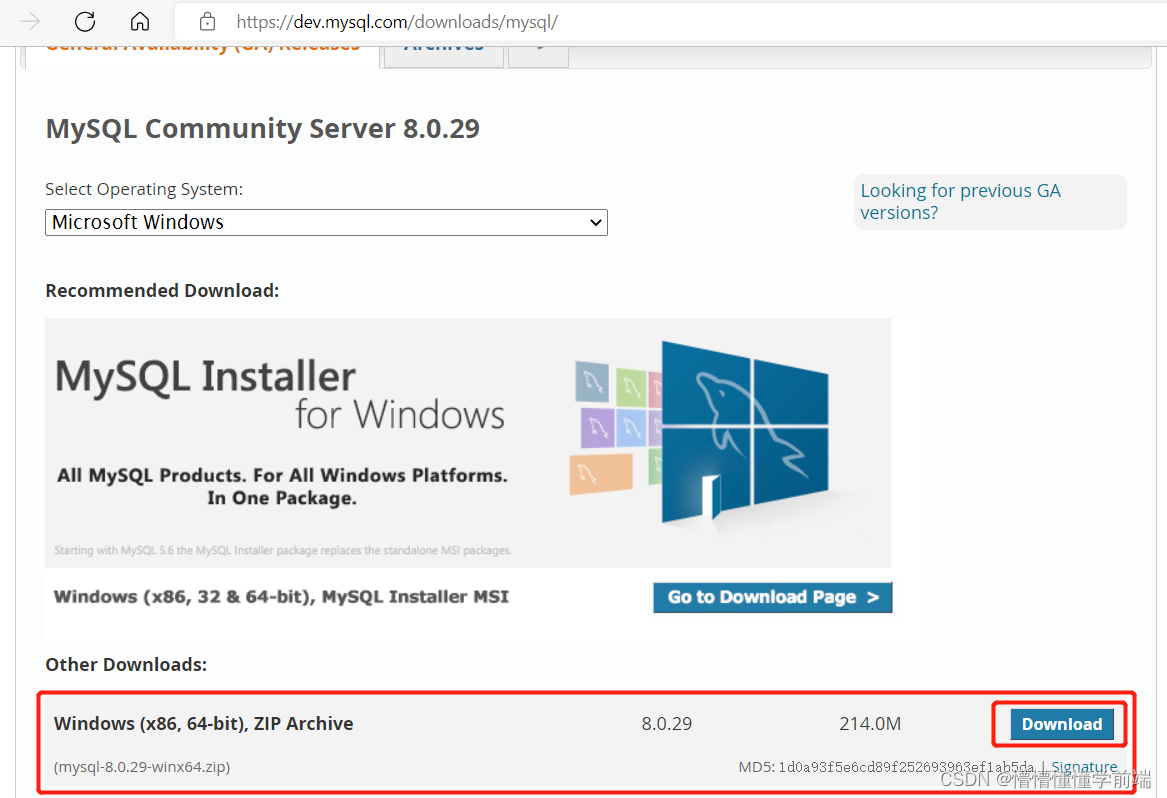
然后将下载下来的文件夹解压到指定的路径下面,双击点开,直至看到下面这个页面,就可以再配置my.ini文件
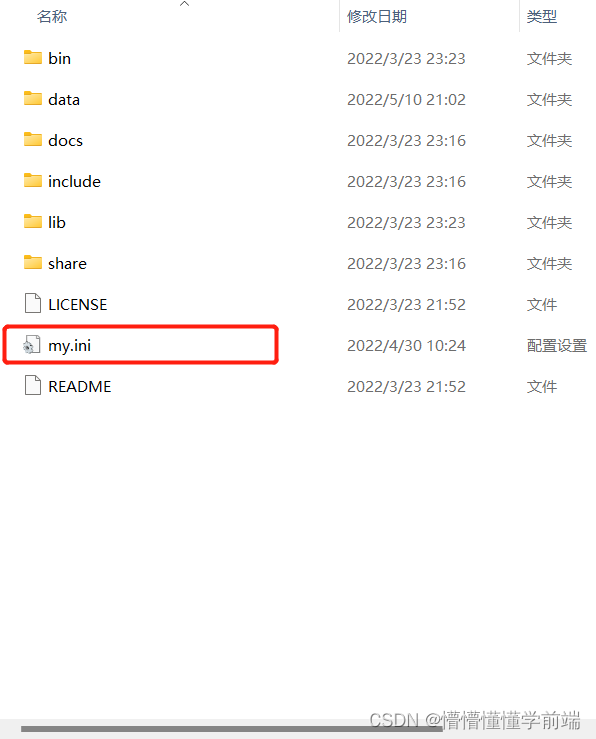
将my.ini里面的内容改为下面这些:
[mysqld]
# 设置3306端口
port=3306
# 设置mysql的安装目录 ----------是你的文件路径-------------
basedir=D:\Mysql
# 设置mysql数据库的数据的存放目录 ---------是你的文件路径data文件夹自行创建
datadir=D:\Mysql\mysql-8.0.29-winx64\data
# 允许最大连接数
max_connections=200
# 允许连接失败的次数。
max_connect_errors=10
# 服务端使用的字符集默认为utf8mb4
character-set-server=utf8mb4
# 创建新表时将使用的默认存储引擎
default-storage-engine=INNODB
# 默认使用“mysql_native_password”插件认证
#mysql_native_password
default_authentication_plugin=mysql_native_password
[mysql]
# 设置mysql客户端默认字符集
default-character-set=utf8mb4
[client]
# 设置mysql客户端连接服务端时默认使用的端口
port=3306
default-character-set=utf8mb4
下载和安装完以后:以管理员身份打开你的“命令提示符”,
然后进入你的安装地址 如:D:\Mysql\mysql-8.0.29-winx64\bin(每个人都不一定相同)
接下来再输入:mysqld --initialize --console(初始化数据库),输完后敲一下回车
一定要记住刚开始的密码也就是root@localhost: 后面的就是密码(注意:root@localhost:后有一个空格要记得忽略,不算是密码)
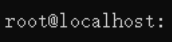
然后接着输入:mysqld --install mysql (安装MySQL服务),出现Service successfully installed即表示安装成功

接下来输入下面这个:
net start mysql (启动数据库)
启动成功后输入:
mysql -u root -p (连接数据库,输入你自己的密码后即可进入MySQL)
出现下面这个即代表你已成功进入MySQL数据库
完成上面这些以后,你的Mysql就算是启动完成了,接下来告诉你一下简单常用的Mysql指令🌪
下面是常用的一些MySQL命令(新手刚开始记住这些就够用了):
net start mysql(启动数据库)
mysql -u root -p(连接数据库,按回车后输入密码即可直接进入数据库)
show databases;(显示查看已有数据库)
create database 数据库名字;(创建一个新的数据库)
use database 数据库名字;(选择数据库,一般在使用数据库时都要先指定具体的数据库名(因为MySQL中是可以创多个数据库的))
create table 表名 (创建表)
show tables;(显示数据库中的表)
select * from 表名;(在对应的表中查看数据)
net stop mysql(关闭数据库)
drop database 要删除的数据库的名字;(删除某一个数据库)
delete from 表名 where 删除条件; (删除满足“删除条件”的数据)
例如:delete from students where id='3';(这个的意思就是从students表里面删除id=3的那一行数据)
update 表名 set 字段名=新值 where 条件;(修改数据表的某个数据)
例如:update students set age=18 where id='3';(这个的意思就是从students表里面将id=3的成员的age值改为18)
delete from 表名;(删除表中所有记录)
最后✨,关于Mysql,给大家推荐一个比较好用的数据库管理工具“Navicat”,虽然是英文版的的,但是用起来是真的舒服,查看数据还是很方便,操作起来也简单,需要下载的友友可以私信我,给你们发安装包🌹
感谢相遇,下期再见♥




















 8688
8688











 被折叠的 条评论
为什么被折叠?
被折叠的 条评论
为什么被折叠?








